windows同步中心怎么关闭 win10如何关闭同步中心
更新时间:2023-10-29 10:01:36作者:yang
windows同步中心怎么关闭,在Windows 10操作系统中,同步中心是一个非常实用的功能,它可以帮助我们在不同设备之间同步文件和设置,确保我们的工作和个人数据始终保持最新,有时候我们可能需要关闭同步中心,例如当我们不想将某些文件或设置同步到其他设备上时。如何关闭Windows 10的同步中心呢?在本文中我们将介绍如何快速关闭同步中心,以满足个人需求。
方法如下:
1.在win10系统里,开始菜单。右键控制面板。
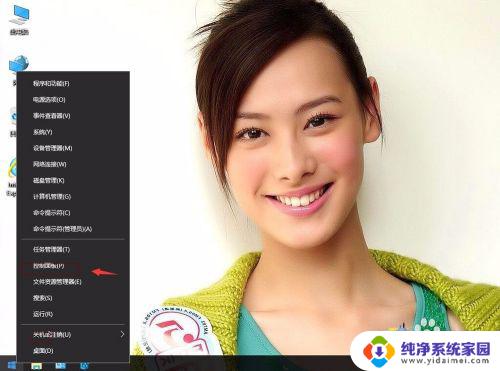
2.在控制面板中单击类别,选择小图标。
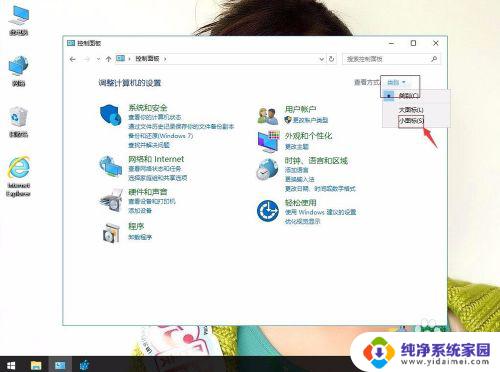
3.单击同步中心。
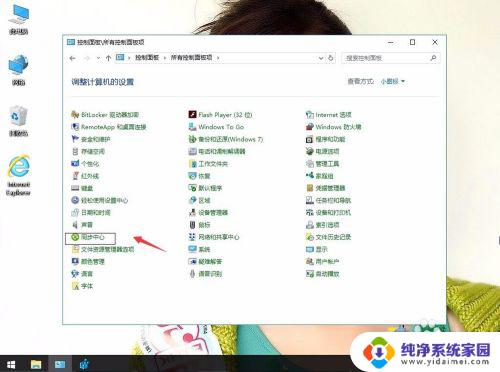
4.在同步中心,单击查看同步合作关系。
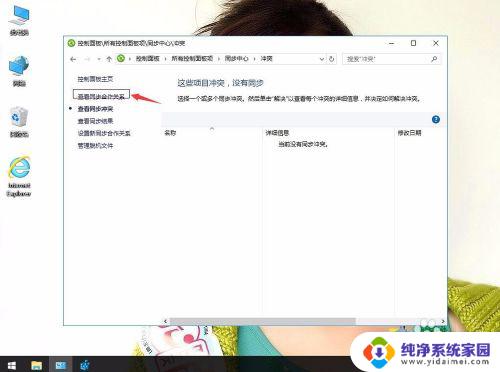
5.把同步中心,关闭。然后应用,再确定。
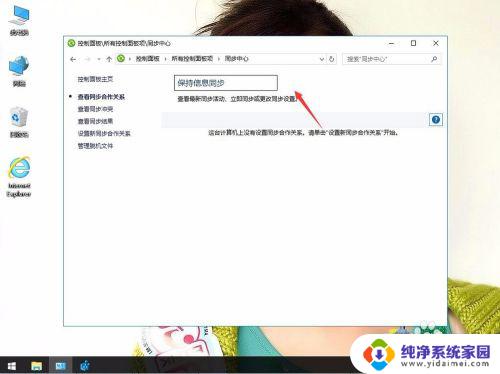
以上就是关闭Windows同步中心的方法,如果你遇到这种情况,可以根据小编的操作来解决问题,非常简单快捷,一步到位。
windows同步中心怎么关闭 win10如何关闭同步中心相关教程
- win10关闭同步中心 win10如何关闭同步中心
- windows10安全中心怎么关闭图标 win10安全中心关闭步骤
- 怎么关闭windows10安全中心 win10安全中心关闭步骤
- 如何停止windows安全中心 win10安全中心关闭步骤
- 电脑上windows安全中心怎样关闭 win10安全中心如何关闭
- 永久关闭windowsdefender安全中心 Windows10 Defender关闭安全中心实时保护的步骤
- 怎么把windows安全中心关掉 如何关闭win10安全中心
- 退出windows安全中心 win10安全中心关闭步骤
- windows安全中心怎么关掉 win10安全中心关闭教程
- windows安全中心彻底关闭 win10安全中心关闭教程
- 怎么查询电脑的dns地址 Win10如何查看本机的DNS地址
- 电脑怎么更改文件存储位置 win10默认文件存储位置如何更改
- win10恢复保留个人文件是什么文件 Win10重置此电脑会删除其他盘的数据吗
- win10怎么设置两个用户 Win10 如何添加多个本地账户
- 显示器尺寸在哪里看 win10显示器尺寸查看方法
- 打开卸载的软件 如何打开win10程序和功能窗口